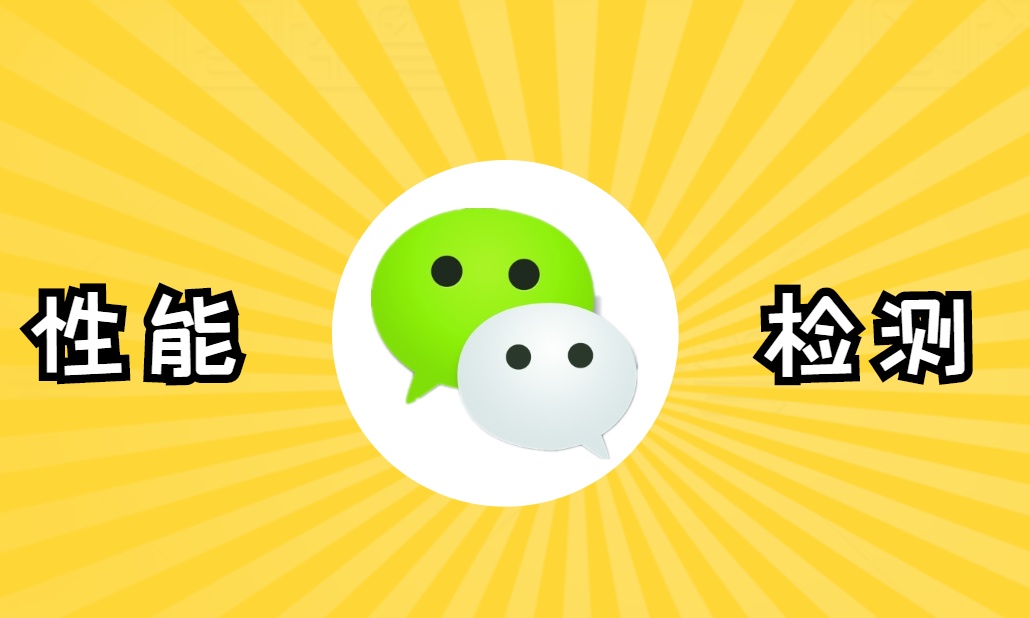微信上,往往称呼那些单删、拉黑我们后,像咸鱼般躺在通讯录里一动不动的好友为“僵尸粉”。(还有微商注册的假账号,被封禁的账号等)。

他们最大的作用是数十年如一日地占据你那通讯录位置,只要不给他发消息,一切岁月如初,安然美好的样子。
一旦哪天想起他们来,打算友好和善地问候一番。
你将会看到美好破灭的瞬间,在一句句“消息已发出,但被对方拒收了”中黯然哀叹。

因此小雷分享过多种查“僵尸粉”的方法,如发神秘代码等帮大家解决头等难题。
方法虽多,却查不到一种极为特殊的“僵尸粉”,它叫——删号好友。
何谓删号好友?即是“自己注销账号”或“被微信封禁账号”导致账号消失的好友。
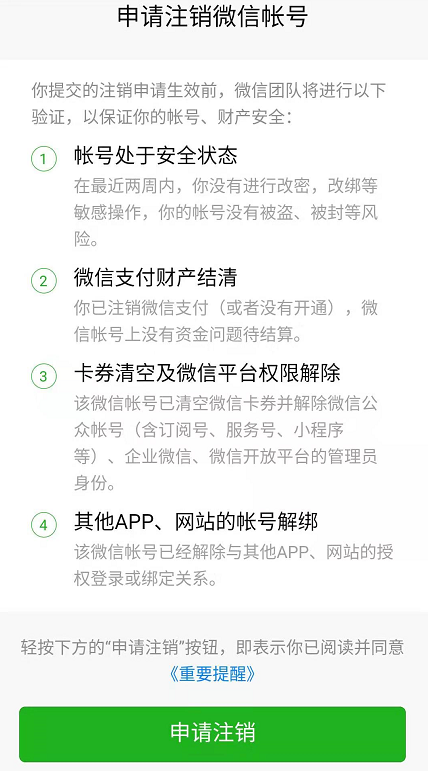
删号好友欺骗性特别强,像正常好友安安静静地躺在通讯录里。
一眼扫过去,绝对发现不了他背后有“鬼”,令人防不胜防。
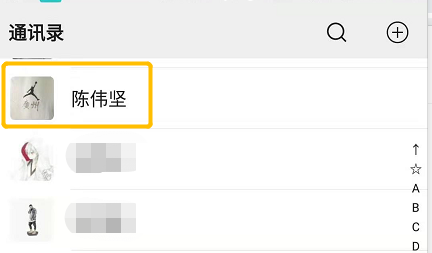
当你点击删号好友的头像查看资料时,方能看清它的原形。
被截掉一半的头像昵称暗示着早已消散人间。
“对方已经删除账号”8个大字,明明白白告诉你:我删号了,但不说,还要占你好友位,就这么拽。
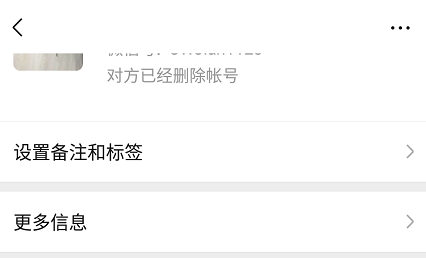
这种特殊的“僵尸粉”,难以通过神秘代码等方法检测到。
因为他们连聊天窗口都没有,发你个鬼消息哦。
放心,小雷不会让小伙伴们逐个点好友资料检查“删号好友”的,百来个好说,若是上千位好友,十指骨折少不了。
下面,教你们一个超简单,短则十来秒,长则1分钟即可找到“删号好友”的妙法。

一招秒查删号好友(仅限安卓)
首先,点击微信右上角的“+”图标。
出来一列功能栏,看到“发起群聊”的功能没,打开就对了。
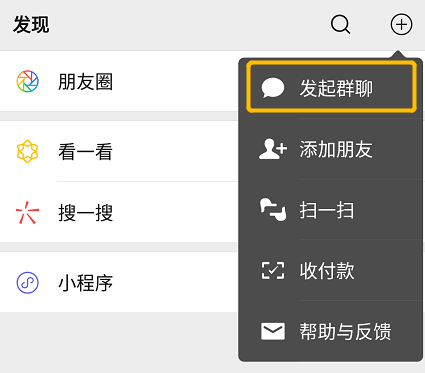
打开后进入添加群聊好友界面,从这里开始,你要做的事情只有一件:不断往下滑动筛选。
找到昵称下面用灰色字体标识着“该账号已删除”的好友。
这可不是什么个性签名之类的恶搞,是微信官方标注的删号好友。
所以不必担心删错人又得加回来之类的尴尬状况。
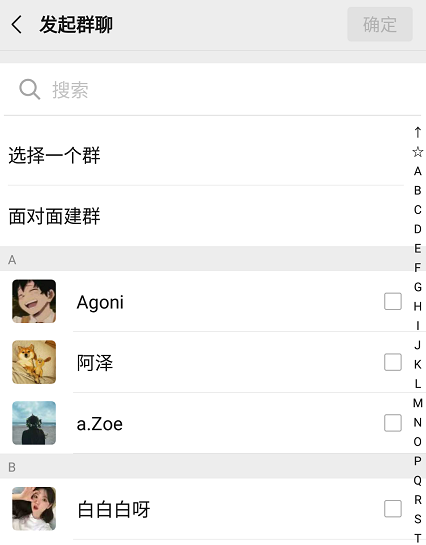
像下图一样。
这是小雷通过“建群”找到的删号好友。
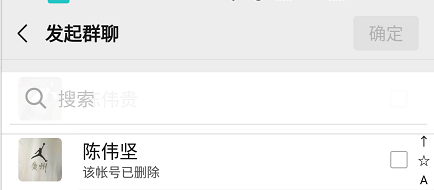
找到删号好友后要干嘛?
当然是:干掉他。
轻轻地点下删除键,好友空位+1,大功告成。
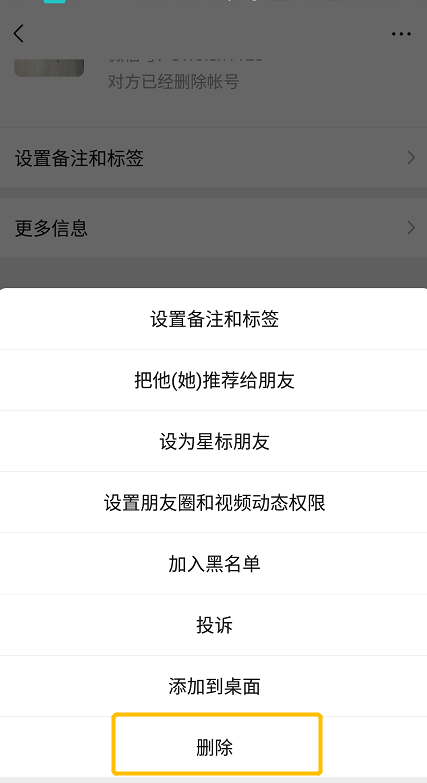
该方法又快又好用,可惜是“安卓专属福利”,苹果手机用不了,不会显示“特殊标识”。
别失望,用iPhone的小伙伴想清理“删号好友”的话,找台安卓手机登录微信,清完再退出即可。

除了清理“删号好友”外,小雷找到个能花样装逼的“微信小技巧”。
特殊昵称(苹果、安卓能用)
正常的微信昵称大多是横向摆放,见得多了。
但你们见过“竖起来”的微信昵称吗?参考下图。
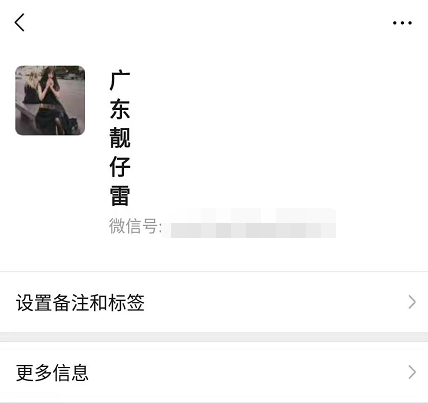
举世昵称皆横放,唯我小雷全竖摆——逼雷。
是不是很想学这无上的装逼绝招?感受世人皆横我独竖的装逼快感?
来来来,逼雷教你们。

第一步,我们需要一个小工具辅助,在小雷搞机公众号回复“108”获取。
一个工具网页,不用下载不用安装,打开直接用。
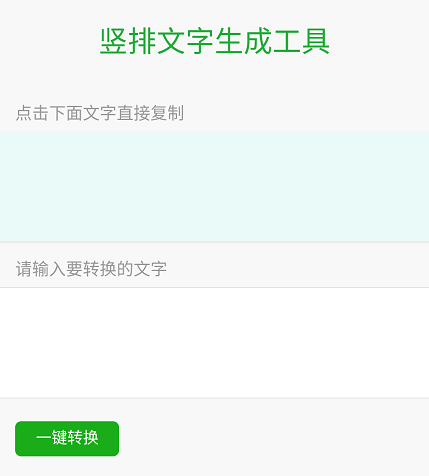
在工具里输入你想改的名字,比如小雷就用“给我点在看”。(你们懂怎么做了吗?)
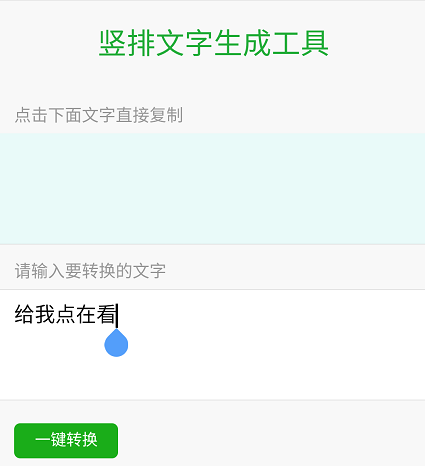
输入完昵称后,点击“一键转换”转换为特殊文字,再长按全选复制它们。(推荐5个字以内,多了不好看)
可能有小伙伴疑惑:我明明输入5个字,为什么转换后只有3个字?
其实是网页显示原因,受限于屏幕大小仅能显示3个字,实际是5个字,放心不会漏掉的。
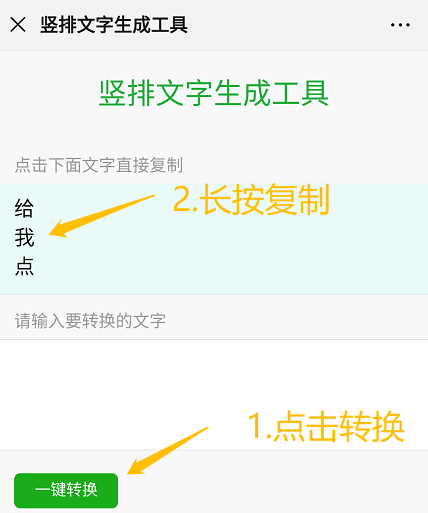
再把复制好的名字粘贴到微信改名框内,点击保存,搞定!
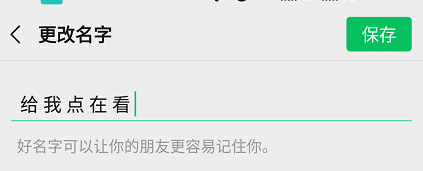
装逼,便是如此简单。
小雷提醒下,竖排特殊昵称有些手机看不到,名字保存后得等个几分钟,微信服务器更新后才会显示。
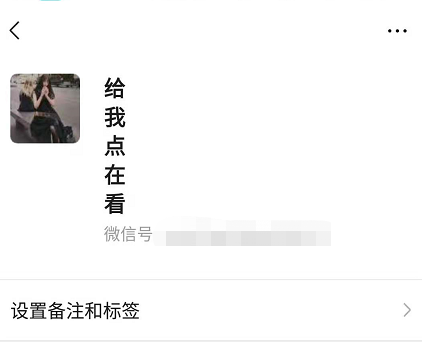
接着来个实用点的微信小技能,可检测你的微信“卡不卡”。
性能检测工具
在微信7.0.7内测版里,增加了一项叫“性能检测工具”的功能。
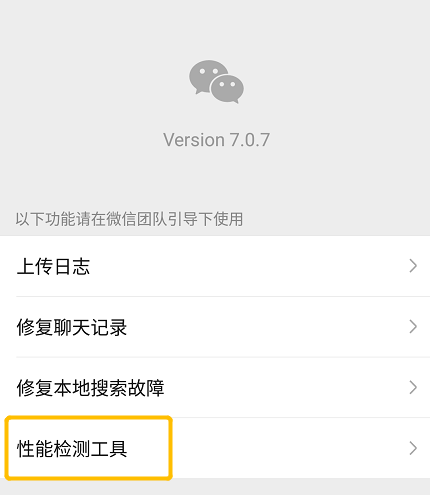
用普通方式找不着它,要到搜索框里输入“微信修复”才有,藏得非常深。
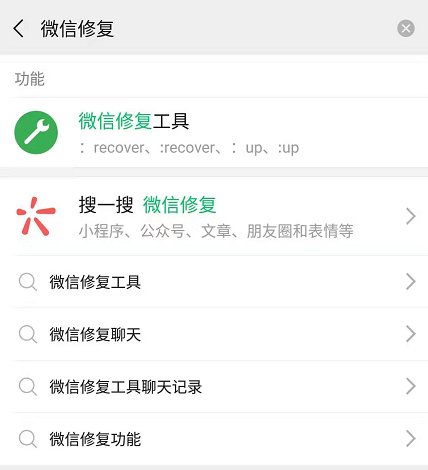
打开后是酱紫的,包含多个工具:ANR检测、启动耗时检测、卡顿检测等。
看起来很多,实际上只有“FPS浮窗”和“卡顿阈值”可以使用,其他全是摆设。
小雷从它的版本号“0.7.1.9”猜测,大概现在处于测试版不完善。
等后面推出1.0正式版才开放所有工具吧。
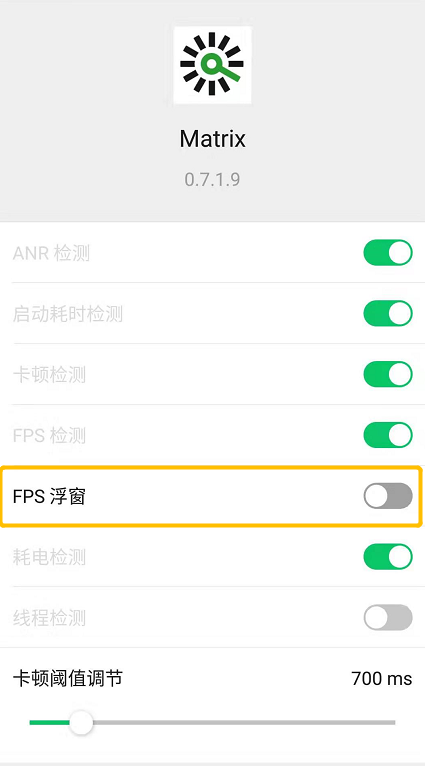
我们先来看看“FPS浮窗”。
FPS浮窗名如其义,启动后右上角自动浮现出帧率数值和波动图。
用于显示使用微信过程中的掉帧情况。
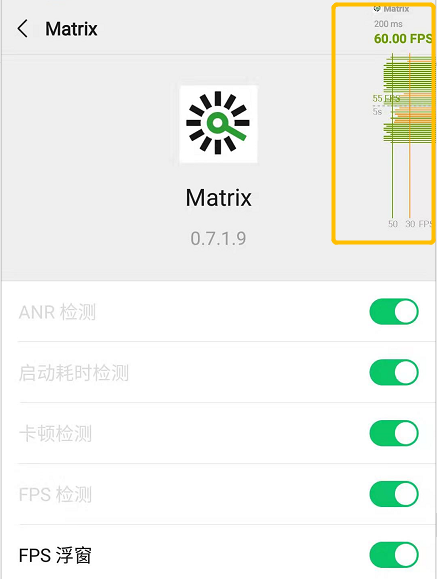
如快速切换微信不同界面,右上角的FPS数值也在不断变化,帧数最低掉到39帧。
掉帧情况说明小雷的手机性能使用微信会卡顿,如果稳定60帧则是极度流畅。
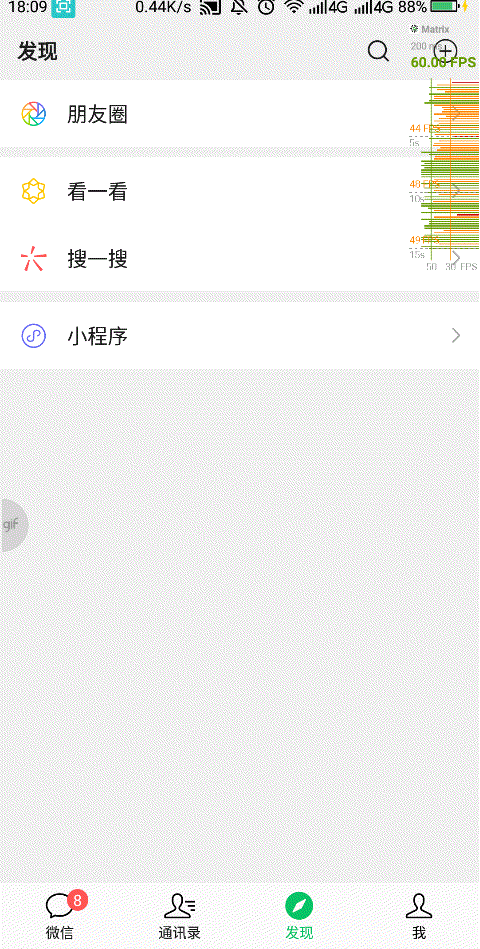
另外发现FPS浮窗只支持检测微信帧率。
当小雷切换其他App时,帧数稳定60,没有任何变化。
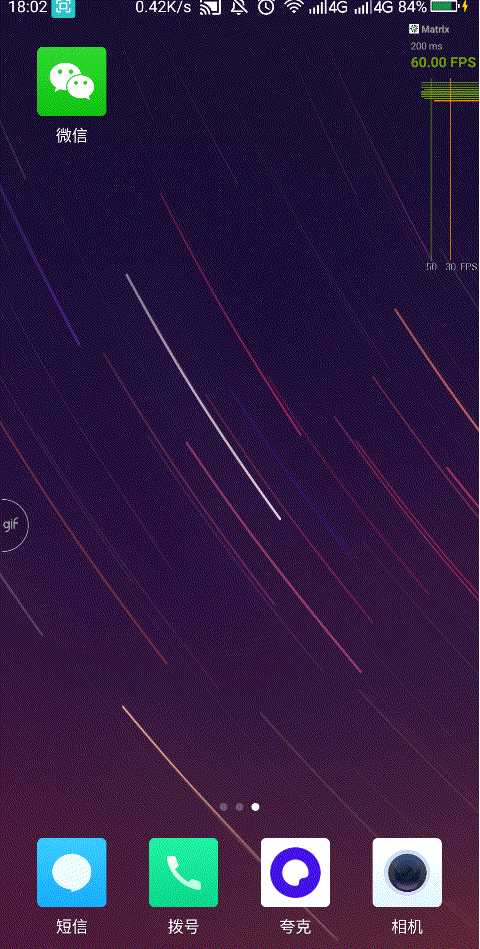
再来瞧瞧“卡顿阈值调节”,默认数值是700ms。
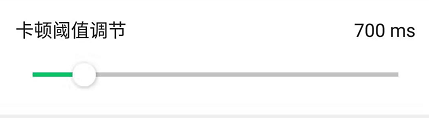
小雷尝试把阈值跳到最小,17ms。
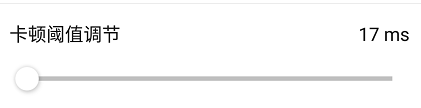
然后疯狂切换界面,看看卡顿情况有没有改善。
结果没有任何变化,帧数依旧是40-60之间。
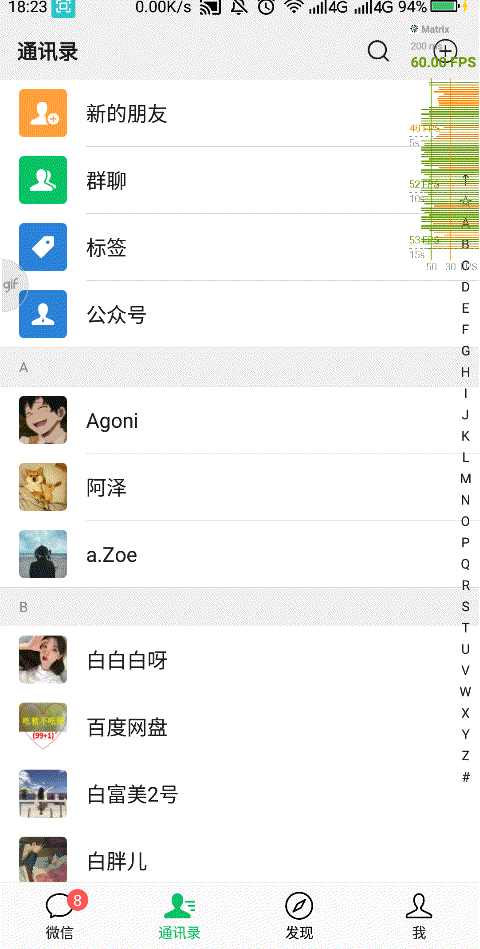
将阈值跳到最大5000ms试试。

和最小阈值一样,还是那个帧数。

真奇怪,这卡顿阈值的大小对微信没有影响,百度也找不到相关解释。
小雷推测可能是个“挂羊头卖狗肉”的假功能吧,其实根本没X用。
大家就不用去试了,当小雷浪费了几吨口水吧。
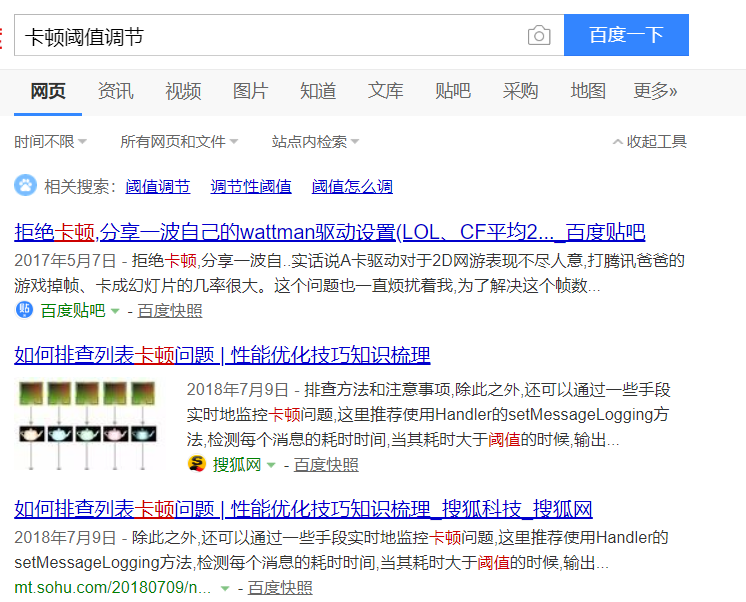
好了,本次的微信技巧分享,到此结束。
明天就要上班了,小伙伴们记得别熬夜太晚。



 雷科技
雷科技